doc/186KB
advertisement
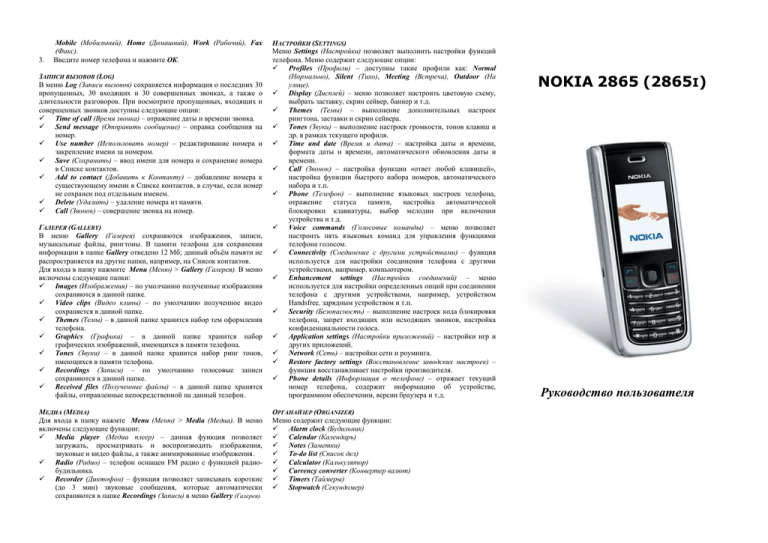
3. Mobile (Мобильный), Home (Домашний), Work (Рабочий), Fax (Факс). Введите номер телефона и нажмите ОК. ЗАПИСИ ВЫЗОВОВ (LOG) В меню Log (Записи вызовов) сохраняется информация о последних 30 пропущенных, 30 входящих и 30 совершенных звонках, а также о длительности разговоров. При посмотрите пропущенных, входящих и совершенных звонков доступны следующие опции: Time of call (Время звонка) – отражение даты и времени звонка. Send message (Отправить сообщение) – оправка сообщения на номер. Use number (Использовать номер) – редактирование номера и закрепление имени за номером. Save (Сохранить) – ввод имени для номера и сохранение номера в Списке контактов. Add to contact (Добавить к Контакту) – добавление номера к существующему имени в Списке контактов, в случае, если номер не сохранен под отдельным именем. Delete (Удалить) – удаление номера из памяти. Call (Звонок) – совершение звонка на номер. ГАЛЕРЕЯ (GALLERY) В меню Gallery (Галерея) сохраняются изображения, записи, музыкальные файлы, рингтоны. В памяти телефона для сохранения информации в папке Gallery отведено 12 Мб; данный объём памяти не распространяется на другие папки, например, на Список контактов. Для входа в папку нажмите Menu (Меню) > Gallery (Галерея). В меню включены следующие папки: Images (Изображения) – по умолчанию полученные изображения сохраняются в данной папке. Video clips (Видео клипы) – по умолчанию полученное видео сохраняется в данной папке. Themes (Темы) – в данной папке хранится набор тем оформления телефона. Graphics (Графика) – в данной папке хранится набор графических изображений, имеющихся в памяти телефона. Tones (Звуки) – в данной папке хранится набор ринг тонов, имеющихся в памяти телефона. Recordings (Записи) – по умолчанию голосовые записи сохраняются в данной папке. Received files (Полученные файлы) – в данной папке хранятся файлы, отправленные непосредственной на данный телефон. МЕДИА (MEDIA) Для входа в папку нажмте Menu (Меню) > Media (Медиа). В меню включены следующие функции: Media player (Медиа плеер) – данная функция позволяет загружать, просматривать и воспроизводить изображения, звуковые и видео файлы, а также анимированные изображения. Radio (Радио) – телефон оснащен FM радио с функцией радиобудильника. Recorder (Диктофон) – функция позволяет записывать короткие (до 3 мин) звуковые сообщения, которые автоматически сохраняются в папке Recordings (Записи) в меню Gallery (Галерея). НАСТРОЙКИ (SETTINGS) Меню Settings (Настройки) позволяет выполнить настройки функций телефона. Меню содержит следующие опции: Profiles (Профили) – доступны такие профили как: Normal (Нормально), Silent (Тихо), Meeting (Встреча), Outdoor (На улице). Display (Дисплей) – меню позволяет настроить цветовую схему, выбрать заставку, скрин сейвер, баннер и т.д. Themes (Темы) – выполнение дополнительных настроек рингтона, заставки и скрин сейвера. Tones (Звуки) – выполнение настроек громкости, тонов клавиш и др. в рамках текущего профиля. Time and date (Время и дата) – настройка даты и времени, формата даты и времени, автоматического обновления даты и времени. Call (Звонок) – настройка функции «ответ любой клавишей», настройка функции быстрого набора номеров, автоматического набора и т.п. Phone (Телефон) – выполнение языковых настроек телефона, отражение статуса памяти, настройка автоматической блокировки клавиатуры, выбор мелодии при включении устройства и т.д. Voice commands (Голосовые команды) – меню позволяет настроить пять языковых команд для управления функциями телефона голосом. Connectivity (Соединение с другими устройствами) – функция используется для настройки соединения телефона с другими устройствами, например, компьютером. Enhancement settings (Настройки соединений) – меню используется для настройки определенных опций при соединении телефона с другими устройствами, например, устройством Handsfree, зарядным устройством и т.п. Security (Безопасность) – выполнение настроек кода блокировки телефона, запрет входящих или исходящих звонков, настройка конфиденциальности голоса. Application settings (Настройки приложений) – настройки игр и других приложений. Network (Сеть) – настройки сети и роуминга. Restore factory settings (Восстановление заводских настроек) – функция восстанавливает настройки производителя. Phone details (Информация о телефоне) – отражает текущий номер телефона, содержит информацию об устройстве, программном обеспечении, версии браузера и т.д. ОРГАНАЙЗЕР (ORGANIZER) Меню содержит следующие функции: Alarm clock (Будильник) Calendar (Календарь) Notes (Заметки) To-do list (Список дел) Calculator (Калькулятор) Currency converter (Конвертер валют) Timers (Таймеры) Stopwatch (Секундомер) NOKIA 2865 (2865I) Руководство пользователя ОБЩИЙ ВИД. ФУНКЦИИ КЛАВИШ Динамик Инфракрасный порт Клавиша громкости Экран Клавиша голосовых команд Левая функциональная клавиша Навигационная клавиша Клавиша вызова Правая функциональная клавиша Клавиша включения/ выключения и завершения вызова Клавиатура Порт зарядного устройства Нажмите навигационную клавишу [▼] для отражения Списка контактов. 2. Выберите необходимый номер и нажмите клавишу совершения вызова. Для просмотра деталей записи нажмите Details (Детали). Для набора последнего набранного номера: 1. Нажмите клавишу вызова для просмотра 30 последних набранных номеров. 2. Выберите необходимое имя или номер и нажмите клавишу вызова. 1. Микрофон ВКЛЮЧЕНИЕ ТЕЛЕФОНА 1. Для включения или выключения телефона нажмите клавишу завершения вызова и удерживайте ее в течение 3 сек. 2. При необходимости введите код блокировки и нажмите ОК. СОВЕРШЕНИЕ ВЫЗОВА Для набора номера с помощью клавиатуры: 1. Введите номер телефона (включая код) и нажмите клавишу вызова. 2. Для завершения вызова нажмите клавишу завершения вызова. Для отмены вызова нажмите End call (Завершить звонок). Для набора номера, сохраненного в Списке контактов (Contacts list): ОТВЕТ НА ВХОДЯЩИЙ ВЫЗОВ Для ответа на входящий вызов: 1. Нажмите клавишу вызова или выберите Answer (Ответ). 2. Для отмены вызова нажмите клавишу завершения вызова. Для отключения сигнала входящего вызова нажмите Silence (Тишина). При выборе Dismiss (Сброс) звонок автоматически переадресовывается на Голосовую почту. СООБЩЕНИЯ Для входа в меню текстовых сообщений нажмите Menu (Меню) > Messaging (Сообщения) > Text messages (Текстовые сообщения). В меню текстовых сообщений доступны следующие папки и опции: Create message (Создать сообщение) – создание и отправка сообщений. Inbox (Входящие сообщения) – все входящие сообщения автоматически сохраняются в папке входящих сообщений. Outbox (Исходящие сообщения) – все исходящие сообщения автоматически сохраняются в папке исходящих сообщений. В случае сбоя во время отправки сообщение сохраняется в данной папке до повторной попытки. Sent items (Отправленные сообщения) – в данной папке сохраняются все отправленные сообщения. Drafts (Черновики) – сообщения, сохраненные для дополнительной обработки. Archive (Архив) – сообщения, сохраненные для последующего просмотра. Templates (Шаблоны) – при создании текстового сообщения возможно использование сохраненных шаблонов. Шаблоны могут быть изменены или отредактированы. My folders (Мои папки) – возможность создания личных папок. Delete messages (Удалить сообщения) – удаление сообщений из выбранных папок или всех сообщений. Message settings (Настройки сообщений) – изменение настроек чтения, создания или отправки текстовых сообщений. Send numeric page (Отправка цифровой страницы) – отправка сообщения, содержащего номер телефона. Для создания и отправки текстового сообщения: 1. Выберите Menu (Меню) > Messaging (Сообщения) > Text messages (Текстовые сообщения) > Create message (Создать сообщение). Для быстрого доступа к экрану создания сообщения в режиме ожидания нажмите навигационную клавишу [◄]. 2. Используя клавиатуру, введите текст сообщения. 3. Выберите Send to (Отправить) > Recently used (Недавно набранные), Send to number (Отправить на номер), Send to 4. e-mail (Отправить на электронный адрес), Send to many (Отправить многим) или Send to distribution list (Отправить списку абонентов) (если такие списки распределения абонентов созданы). Введите или выберите номер или электронный адрес получателя из Списка контактов, нажмите Send (Отправить). КОНТАКТЫ (Contacts) Для входа в меню: - нажмите Menu (Меню) > Contacts (Контакты) – или – - нажмите навигационную клавишу [▼]. Список контактов предполагает сохранение до 500 записей контактов с несколькими телефонными номерами и текстовым примечанием для каждого контакта. Меню Contacts (Контакты) включает следующие опции: Names (Имена) – отражение Списка контактов, сохраненных в телефоне. Settings (Настройки) – изменение настроек Контактов. Groups (Группы) – отнесение Контакта к группе абонентов. Voice tags (Голосовые метки) – закрепление голосовых команд за телефонными номерами. 1-touch dialing (Быстрый набор) – закрепление определенных клавиш клавиатуры за телефонными номерами. My number (Мой номер) – отражение текущего номера телефона владельца. Delete all contacts (Удалить все контакты) – удаление всех сохраненных записей контактов. Для просмотра сохраненных записей Контактов: Выберите Menu (Меню) > Contacts (Контакты) > Names (Имена). Просмотр списка контактов осуществляется с помощью навигационной клавиши. Для просмотра информации Контакта нажмите Details (Детали). При нажатии клавиши Options (Опции) доступно следующее меню опций: Search (Поиск) – используется для поиска Контакта. Add new (Добавить новый) – используется для добавления новой записи в Список контактов. Add new group (Добавить новую группу) – используется для добавления новой группы абонентов. Delete contact (Удалить контакт) – используется для удаления выделенного Контакта. Для совершения звонка выделите необходимый Контакт и нажмите Call (Звонок). Для сохранения телефонного номера в Контактах: 1. Введите номер телефона. 2. Выберите Save (Сохранить). 3. Введите Имя, затем нажмите OK > Done (Готово). – ИЛИ – 1. Выберите Menu (Меню) > Contacts (Контакты) > Names (Имена) > Options (Опции) > Add new (Добавить новый). 2. Введите Имя и нажмите OK. 3. Введите номер телефона и нажмите OK. Для сохранения дополнительных номеров в записи Контакта: 1. Выберите необходимый Контакт в Списке контактов. 2. Выберите Details (Детали) > Options (Опции) > Add detail (Добавить детали) > Number (Номер) > General (Основной),





